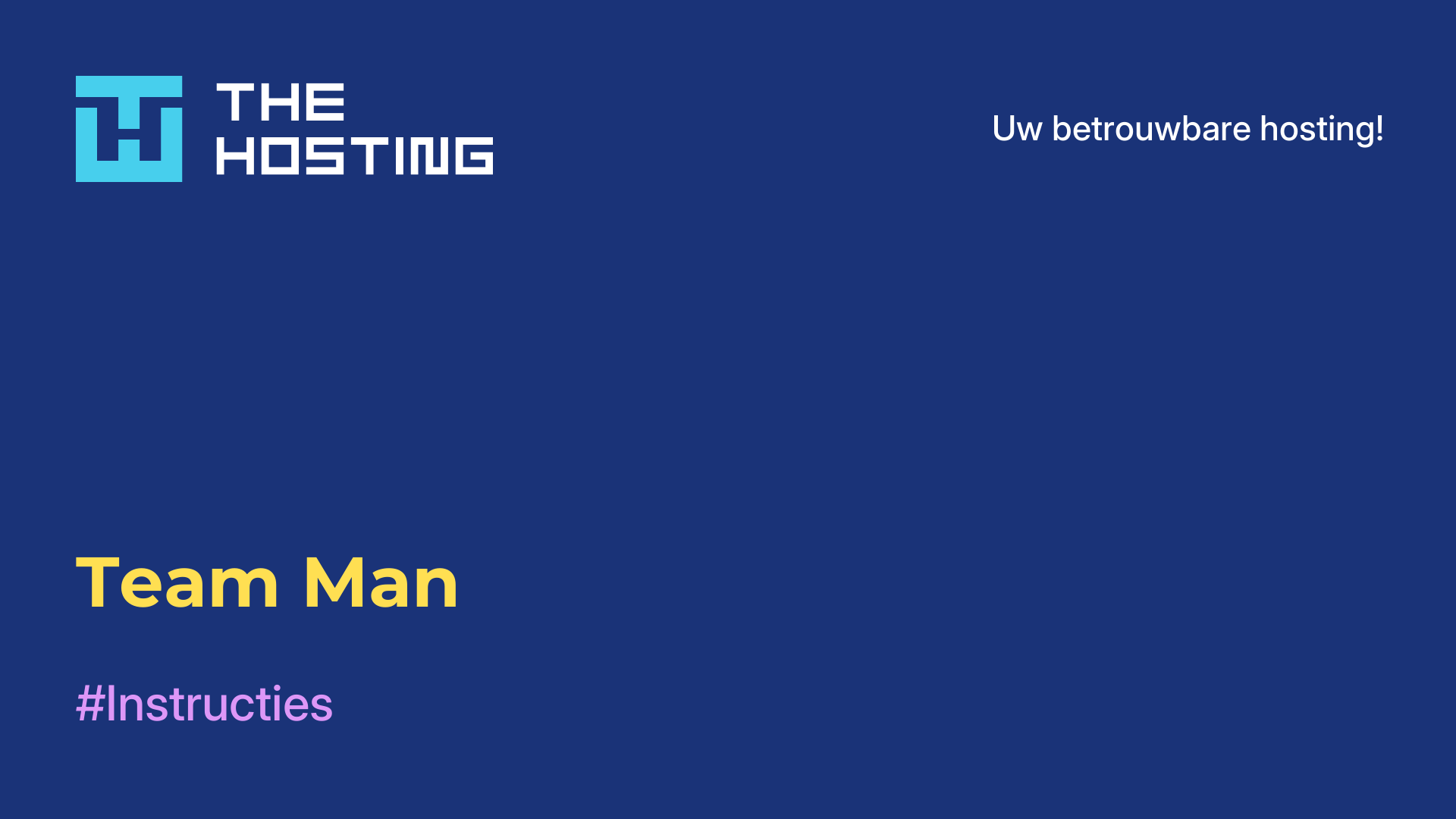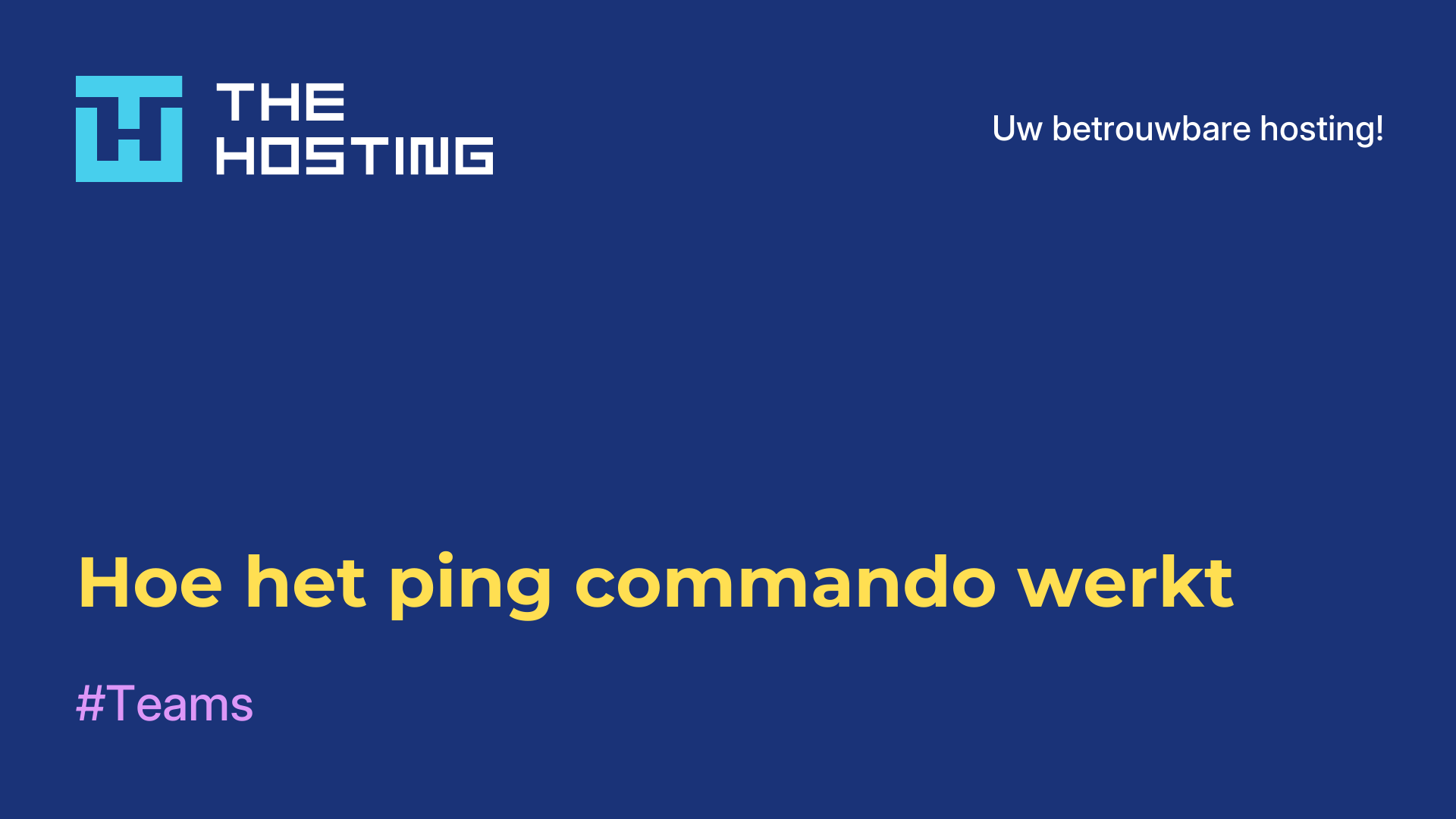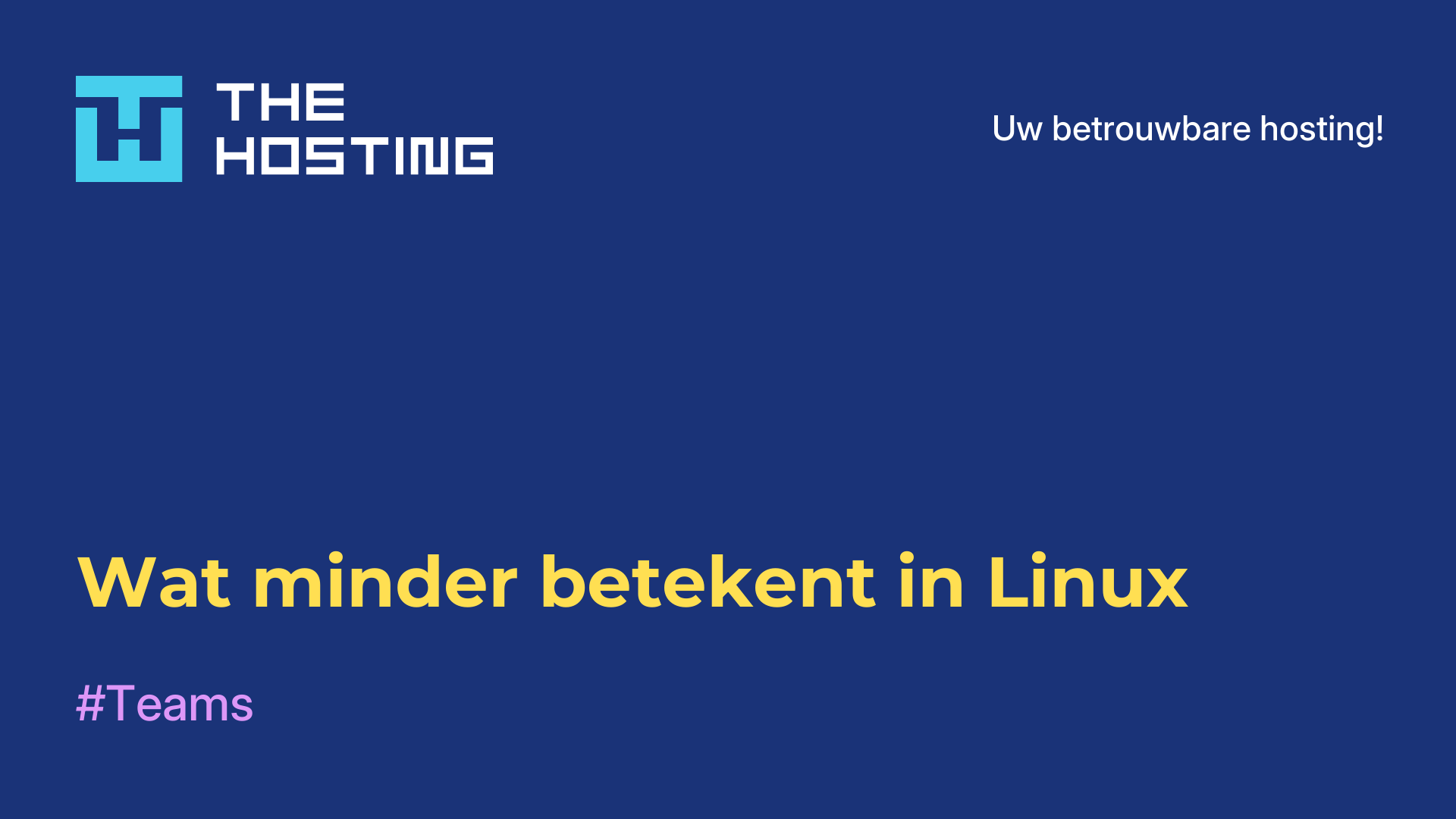Het more commando in Linux
- Hoofdpagina
- Kennisbank
- Het more commando in Linux
Het hulpprogramma more is geschikt voor het pagina per pagina bekijken van bestanden in de Linux-terminal. Het dankt zijn naam aan more, dat onderaan elke pagina verschijnt. Het more linux commando is een van de meest primitieve commando's om met tekst te werken. Zijn naaste verwant, het less commando, heeft een veel grotere set opties en extra mogelijkheden. Laten we eens kijken naar de syntaxis en voorbeelden van het gebruik ervan.
Syntaxis, opties
In de Linux terminal emulator wordt het commando als volgt geschreven:
$ more options_fileLijst met commando-opties:
-d- uitvoerinformatie aan het einde van de pagina over de toetsen die zijn gebruikt om door te gaan, te beëindigen of instructies te ontvangen;-l- negeer het paginascheidingsteken in de tekst;-f- het aantal logische regels tellen in plaats van schermregels;-p- het terminalscherm leegmaken zodat de gebruiker niet hoeft te scrollen voordat het volgende gedeelte van de tekst wordt weergegeven;-c- de noodzaak voor scrollen elimineren (zoals -p) - tekst weergeven beginnend vanaf de bovenkant van het scherm en de vorige uitvoer regel voor regel wissen;-s- meerdere lege regels op een rij vervangen door één lege regel;-u- onderstreping verwijderen;-n- het n-de aantal regels weergeven;+n- tekst weergeven vanaf de regel met het nummer n;+/leght- zoek de opgegeven regel in het bestand en begin de tekst vanaf die regel weer te geven;--help- help oproepen;-v (--version)- de huidige versie van het hulpprogramma weergeven.
Het more commando heeft ook zijn eigen sneltoetsen en interactieve commando's:
h (?)- help (alleen informatie over interactieve commando's weergeven);SPACE- het volgende gedeelte van de tekst weergeven (standaard is het aantal regels afhankelijk van de huidige grootte van het terminalvenster);z- hetzelfde als SPATIE;ENTER- tekst regel voor regel weergeven (commandostap - één regel);d (^D)- scroll de tekst met het aantal regels dat overeenkomt met de terminal grootte;q (Q)- het hulpprogramma afsluiten;s- één regel vooruit gaan;f- ga een schermpagina vooruit;b (^B)- ga een schermpagina achteruit;'- terugkeren naar de plaats waar het zoeken begon;=- het huidige aantal regels weergeven;/pattern- zoeken met behulp van reguliere uitdrukkingen;n- zoek naar woorden en zinnen die overeenkomen met de laatst gebruikte reguliere uitdrukking;commando (:command)- uitvoeren van een commando in een sub-shell;v- het bestand openen in de standaard toegewezen teksteditor, en als er geen wordt gevonden, de console teksteditor gebruiken om het bestand te openen;^L- alles behalve de inhoud van het bestand van het scherm verwijderen;:n- naar het volgende bestand gaan;:p- naar het vorige bestand gaan;:f- de naam van het huidige bestand en het aantal regels weergeven;.- herhaalt de uitvoering van het vorige commando.
Gebruik
Het commando wordt gebruikt om tekst uit een bestand te bekijken:
$ more example-file-for-more-command.txt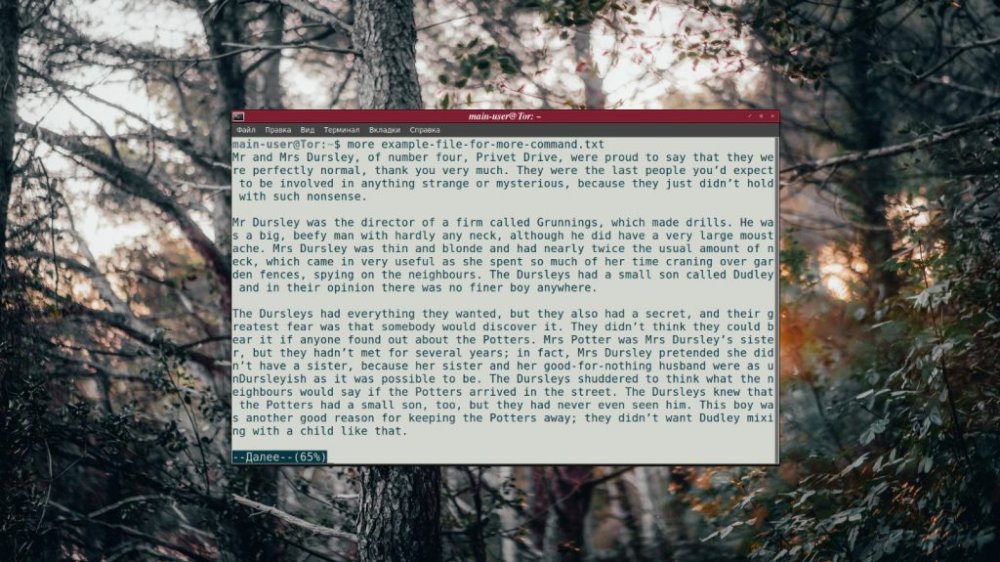
Je kunt ook meerdere bestandsnamen achter elkaar vermelden in het commando, waarbij je ze scheidt met een spatie. De inhoud van deze bestanden wordt in dezelfde volgorde weergegeven.
Voorbeeld:
$ more abc1.txt dfg2.txt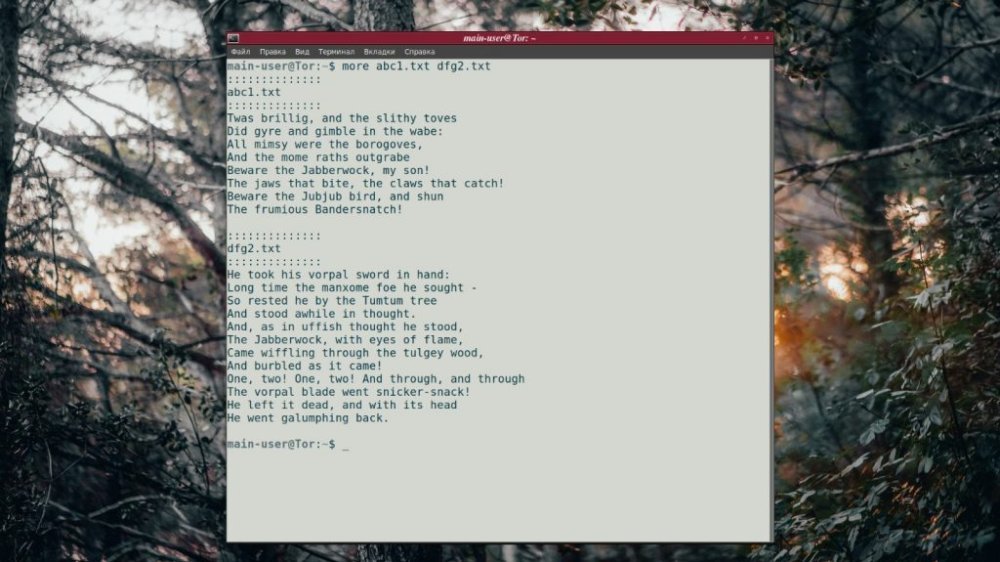
Als een bestand zich niet in de huidige map bevindt, moet je het volledige adres opgeven.
Soms is het nodig om niet de hele tekst weer te geven, maar slechts een deel ervan. Voor zulke gevallen zijn de opties - (min) en + (plus) beschikbaar, waarnaast het aantal regels wordt opgegeven. Om bijvoorbeeld de inhoud van een bestand vanaf regel 8 te zien, moet de optie +8 aan het commando worden toegevoegd en om het resultaat van maximaal 5 regels weer te geven, moet de optie -5 worden toegevoegd:
$ more +8 -5 example-file-for-more-command.txt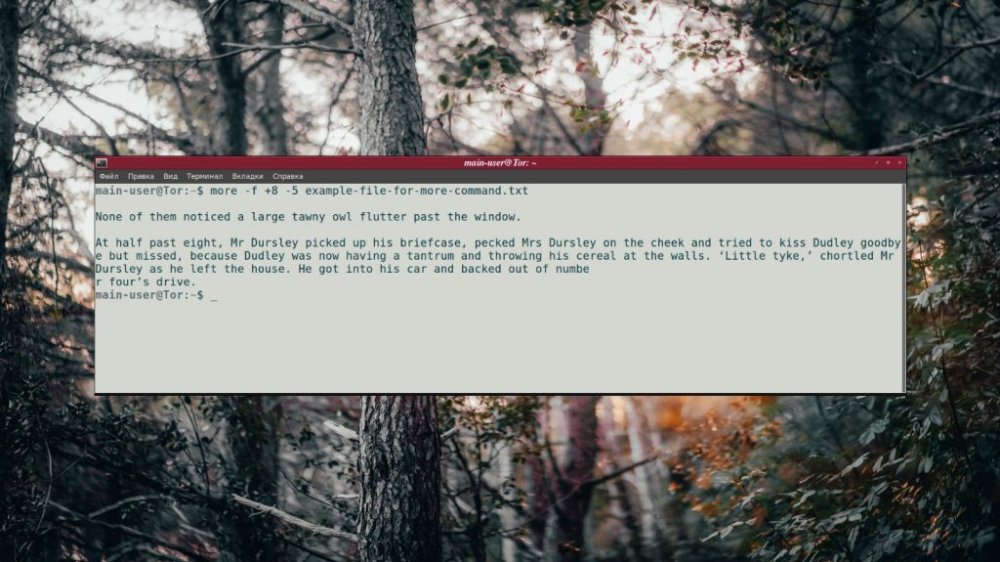
Standaard telt het more Linux commando als regel precies de schermregel - het aantal karakters dat in één rij past over de breedte van het venster. Om te tellen in logische reeksen (tijdens het typen worden ze gescheiden door op Enter te drukken), wordt de -f optie gebruikt.
Voorbeeld:
$ more -f +8 -5 example-file-for-more-command.txt
more kan niet alleen tekstbestanden verwerken - de uitvoer van andere commando's kan ernaar worden omgeleid (pipelining). Het eerste is het hoofdcommando, het tweede is more met de benodigde opties. Commando's worden noodzakelijkerwijs gescheiden door een verticale lijn.
Voorbeeld:
$ locate bin | more -10Als een commando een deel van de tekst heeft uitgevoerd en inactief is, wachtend op verdere acties van de gebruiker, kunnen interactieve commando's worden uitgevoerd. Deze zijn nodig om de uitvoer te regelen.
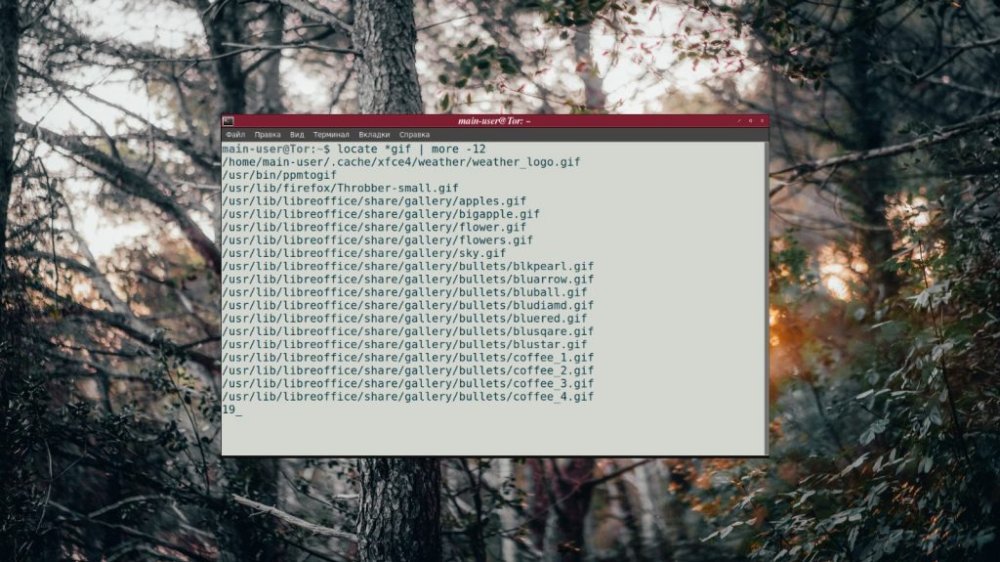
Om het nummer van de huidige regel te weten te komen, moet je op de = toets drukken, en om het bestand in een teksteditor te bekijken moet je op de v toets drukken.
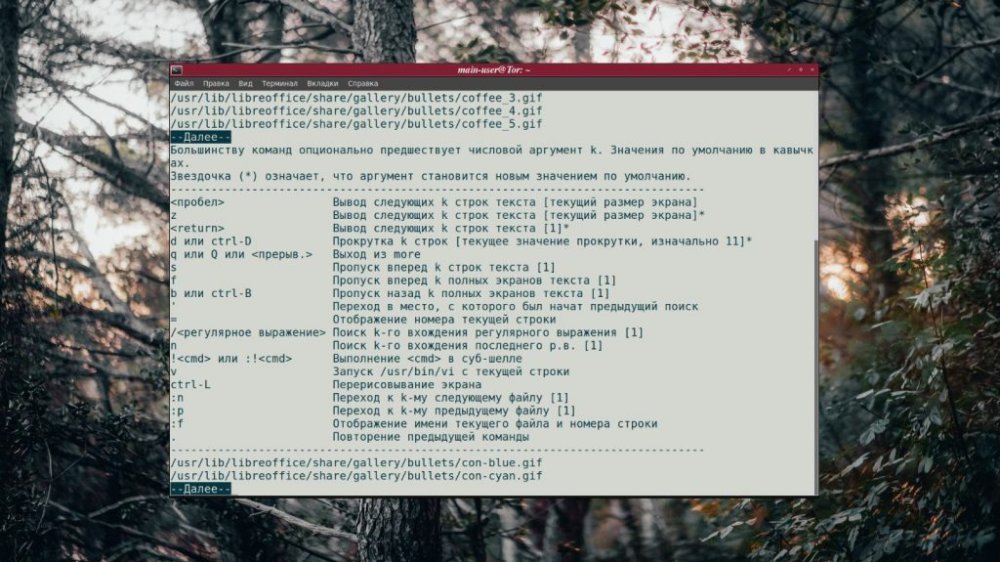
Merk op dat niet alle commando's kunnen worden uitgevoerd als de uitvoer van een ander commando wordt omgeleid naar het hulpprogramma. Het openen van een teksteditor en één pagina teruggaan (b of ^B) werkt alleen bij het bekijken van tekstbestanden.
Om een lijst van alle interactieve commando's te krijgen, druk je op de h toets.